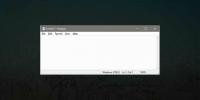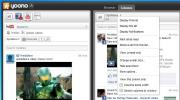تعيين مناطق شاشة مخصصة لالتقاط النوافذ مع Expi Desktop Manager
تعد ميزة Snap في Windows 8 (تسمى Aero Snap في Windows 7) مفيدة لإعادة وضع النوافذ في أجزاء متجاورة متساوية جنبًا إلى جنب. توفر هذه الميزة تعزيزًا للإنتاجية لمهام الكمبيوتر اليومية وتوفر الكثير من الوقت ، خاصة إذا كان عملك يتضمن العمل مع نوافذ متعددة على شاشات كبيرة وعالية الدقة أو متعددة. التحذير الوحيد مع AeroSnap ، مع ذلك ، هو أنه لا يعطي الكثير من المرونة والتحكم في النوافذ. في نوفمبر 2012 ، قمنا بتغطية أداة ممتازة تسمى مدير النافذة التي تتيح للمستخدمين وضع النوافذ بسرعة باستخدام مفاتيح الاختصار وكذلك تحديد مناطقهم الخاصة لأحجام ومواضع النوافذ الملتقطة المخصصة. مدير سطح المكتب هو تطبيق سطح مكتب آخر يقوم بعمل رائع في وضع النوافذ على مجموعة من المناطق المحددة مسبقًا. يدعم التطبيق بشكل كامل إعدادات الشاشات المتعددة ويتيح لك تحديد قالب منطقة مختلف لكل شاشة.
يحتوي التطبيق على واجهة مستخدم سهلة الفهم ويكتشف تلقائيًا عدد الشاشات المتصلة بجهاز الكمبيوتر الخاص بك عند إطلاقه. لإنشاء مناطق جديدة من البداية ، يمكنك النقر فوق القائمة "تعديل" في الجزء العلوي ، متبوعة بـ "إنشاء مناطق متعددة".

أولاً ، تحتاج إلى اختيار الشاشة التي تريد إنشاء مناطق من القائمة المنسدلة. بعد ذلك ، يجب تحديد ما إذا كان سيتم تقسيم المناطق إلى أجزاء أفقية أو رأسية متساوية ، أو مزيج من هذه. ميزة قوالب المنطقة هي ما يمنح Expi Desktop Manager ميزة على WindowManager (التي تفتقر إلى هذا الخيار) ، وتتيح لك الاختيار من بين 3 و 4 و 5 قوالب منطقة.

بمجرد تحديد النموذج الذي تريده ، فقد حان الوقت لتعيين المناطق مفاتيح التشغيل السريع المناسبة. يمكنك تعيين الاختصارات في نافذة صغيرة تنبثق عند النقر المزدوج فوق منطقة ما. تتيح لك الأداة الاختيار من بين أربعة مفاتيح تعديل مختلفة (Ctrl و Shift و Win و Alt) بالإضافة إلى مفتاح ثانوي من اختيارك. على سبيل المثال ، Alt + Win + X أو Shift + Ctrl + F وما إلى ذلك. تتيح لك النافذة الصغيرة أيضًا تغيير اسم المنطقة. بالإضافة إلى ذلك ، يمكنك تحديد إحداثيات المحور س والمحور ص المخصصة للزاوية العلوية اليسرى للمنطقة ، وقيم العرض والارتفاع. بمجرد الانتهاء من تكوين المفاتيح حسب رغبتك ، انقر فوق "موافق".

يمكن تحديد مفاتيح الاختصار لجميع المناطق المطلوبة بطريقة مماثلة. عند الانتهاء ، أغلق نافذة Expi Desktop Manager للسماح بتشغيلها في الخلفية. لنقل أو إعادة وضع نافذة مركزة على المنطقة التي تريدها ، كل ما عليك فعله هو الضغط على مجموعة مفاتيح التشغيل السريع ذات الصلة.
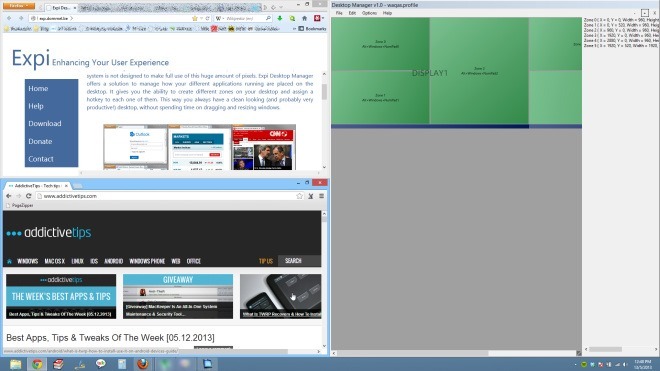
Expi Desktop Manager متاح مجانًا ويعمل مثل السحر على أنظمة التشغيل Windows XP و Windows Vista و Windows 7 و Windows 8.
قم بتنزيل Expi Desktop Manager
بحث
المشاركات الاخيرة
BatteryCare: فحص بطارية الكمبيوتر المحمول Windows 8
تُستخدم أجهزة الكمبيوتر المحمولة على نطاق واسع الآن ، ولا يعرف الكث...
كيفية لقطة شاشة النافذة النشطة على Windows 10
يمكن لـ Windows 10 التقاط شاشتك بالكامل باستخدام اختصار لوحة المفات...
Yoono: إدارة أنشطة الشبكات الاجتماعية والمراسلة الفورية
في السنوات القليلة الماضية ، أصبحت الشبكات الاجتماعية والمراسلة الف...